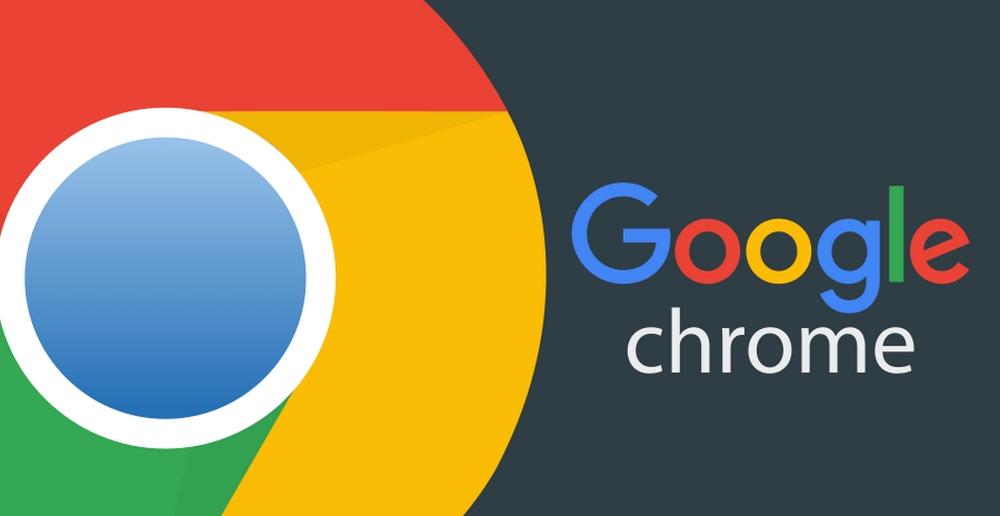Уявіть: ви клацаєте на цікаве посилання, а воно відкривається в браузері, який вам зовсім не до душі. Знайоме? Зміна браузера за замовчуванням – це як вибір улюбленої чашки для ранкової кави: це ваш комфорт і зручність щодня. У цій статті ми розберемо, як легко налаштувати браузер за замовчуванням на будь-якому пристрої, уникнути типових помилок і навіть дізнатися кілька цікавих фактів. Готові? Поїхали!
Що таке браузер за замовчуванням і чому це важливо?
Браузер за замовчуванням – це програма, яка автоматично відкриває вебпосилання, коли ви клацаєте на них у пошті, месенджерах чи документах. Наприклад, якщо ви любите швидкість Chrome, але ваш комп’ютер вперто відкриває Edge, це може дратувати. Налаштування правильного браузера економить час, забезпечує комфорт і навіть може вплинути на вашу продуктивність.
Чому це важливо? Сучасні браузери, як-от Firefox, Safari чи Opera, мають унікальні функції: від вбудованих блокувальників реклами до синхронізації закладок. Обираючи браузер, який відповідає вашим потребам, ви створюєте персоналізований цифровий простір. А ще це перший крок до контролю над вашим онлайн-досвідом.
Як змінити браузер за замовчуванням на Windows
Windows – найпоширеніша операційна система, але її налаштування можуть бути трохи заплутаними. Ось покрокова інструкція, яка працює для Windows 10 і 11 станом на травень 2025 року.
Крок за кроком: Зміна браузера в Windows
Щоб змінити браузер за замовчуванням, виконайте ці дії:
- Відкрийте налаштування Windows. Натисніть комбінацію клавіш Win + I або клацніть на значок шестерні в меню “Пуск”.
- Перейдіть до розділу “Програми”. У меню налаштувань оберіть “Програми”, а потім – “Програми за замовчуванням”.
- Знайдіть пункт “Веббраузер”. Прокрутіть униз до розділу, де вказано поточний браузер (наприклад, Microsoft Edge).
- Оберіть новий браузер. Клацніть на назву поточного браузера, і система запропонує список встановлених браузерів, як-от Chrome, Firefox чи Opera. Виберіть бажаний.
- Підтвердіть вибір. Windows може показати спливаюче вікно з пропозицією залишити Edge. Смітливо натисніть “Змінити все одно”.
Після цих кроків усі посилання відкриватимуться в обраному браузері. Якщо ви використовуєте Windows 11, система може додатково запитати, які типи файлів (наприклад, .html чи .pdf) відкривати в новому браузері. Рекомендуємо обрати всі доступні формати для максимальної зручності.
Додаткові поради для Windows
- Оновіть браузер. Переконайтеся, що ваш браузер (наприклад, Chrome чи Firefox) оновлений до останньої версії, щоб уникнути помилок.
- Перевірте права адміністратора. Якщо ви не можете змінити налаштування, увійдіть в обліковий запис із правами адміністратора.
- Вимкніть нав’язливі пропозиції Edge. У налаштуваннях Edge вимкніть функцію “Рекомендації Microsoft” для комфортнішого досвіду.
Як змінити браузер за замовчуванням на macOS
Користувачі Mac зазвичай люблять Safari за його швидкість і енергоефективність, але що, якщо ви віддаєте перевагу Chrome чи Firefox? Змінити браузер на macOS – справа кількох хвилин.
Інструкція для macOS
Щоб налаштувати браузер за замовчуванням на Mac, виконайте такі дії:
- Відкрийте “Системні налаштування”. Клацніть на логотип Apple у верхньому лівому куті та виберіть “Системні налаштування” (або “Системні параметри” у нових версіях).
- Перейдіть до “Загальні”. У меню знайдіть вкладку “Загальні” – саме там ховаються налаштування браузера.
- Оберіть браузер за замовчуванням. У роздіcopy падає меню зі списком доступних браузерів. Виберіть потрібний, наприклад, Chrome чи Firefox, і натисніть “Встановити за замовчуванням”.
- Підтвердіть вибір. macOS застосує зміни автоматично, і всі посилання відкриватимуться в новому браузері.
На macOS зміна браузера – це як заміна улюбленого светра: швидко, просто і затишно. Якщо ви не бачите потрібний браузер у списку, переконайтеся, що він встановлений на вашому Mac.
Як змінити браузер за замовчуванням на Android
Смартфони на Android – це наші цифрові помічники, але іноді вони відкривають посилання не в тому браузері. Ось як це виправити.
Кроки для Android
Щоб змінити браузер на Android (версії 12–15, станом на 2025 рік):
- Відкрийте “Налаштування”. Знайдіть програму “Налаштування” на головному екрані або в списку програм.
- Перейдіть до “Програми”. Виберіть “Програми”, а потім – “Програми за замовчуванням”.
- Оберіть “Браузер”. Натисніть на пункт “Браузер” і виберіть із списку, наприклад, Chrome, Firefox чи Samsung Internet.
- Підтвердіть. Зміни застосуються автоматично.
Деякі виробники, як-от Xiaomi чи Huawei, можуть мати дещо змінений інтерфейс, але логіка та сама. Якщо ваш улюблений браузер не відображається, перевірте, чи встановлена його остання версія.
Як змінити браузер за замовчуванням на iPhone (iOS)
Apple довго обмежувала вибір браузера, але з iOS 14 і новіших версій ви можете обрати Chrome, Firefox чи інший браузер замість Safari.
Інструкція для iOS
Щоб змінити браузер на iPhone чи iPad:
- Відкрийте “Налаштування”. Знайдіть програму “Налаштування” на головному екрані.
- Знайдіть потрібний браузер. Прокрутіть униз і виберіть програму браузера, наприклад, Chrome або Firefox.
- Виберіть “Програма браузера за замовчуванням”. Натисніть на цей пункт і виберіть потрібний браузер зі списку.
- Підтвердіть. Зміни застосуються миттєво.
Важливо: щоб браузер з’явився в списку, він має підтримувати функцію “браузер за замовчуванням” і бути оновленим до останньої версії. Наприклад, Chrome і Firefox підтримують цю функцію з iOS 14.
Порівняння популярних браузерів: який обрати?
Вибір браузера – це як вибір автомобіля: комусь потрібна швидкість, комусь – комфорт. Ось таблиця, яка допоможе порівняти популярні браузери.
| Браузер | Переваги | Недоліки |
|---|---|---|
| Google Chrome | Швидкий, синхронізація з Google, багато розширень | Високе споживання пам’яті |
| Mozilla Firefox | Конфіденційність, гнучкі налаштування | Менше розширень, ніж у Chrome |
| Microsoft Edge | Енергоефективний, інтеграція з Windows | Менш популярний серед розробників |
| Safari | Оптимізований для Apple, енергоефективний | Обмежена підтримка на Windows/Android |
Дані таблиці базуються на оглядах браузерів із сайтів techradar.com і cnet.com.
Типові помилки при зміні браузера за замовчуванням
Зміна браузера – проста задача, але навіть тут можна наламати дров. Ось найпоширеніші помилки та як їх уникнути.
- 🌱 Неоновлений браузер. Якщо ваш браузер застарілий, він може не відображатися в списку програм за замовчуванням. Завжди оновлюйте Chrome, Firefox чи інші браузери до останньої версії.
- ⚠️ Ігнорування прав адміністратора. На Windows без прав адміністратора ви не зможете змінити налаштування. Перевірте, чи ваш обліковий запис має потрібні дозволи.
- 🔧 Неправильний вибір типів файлів. У Windows 11 система може запитати, які формати (наприклад, .pdf) відкривати в новому браузері. Якщо пропустити цей крок, деякі файли все ще відкриватимуться в Edge.
- 📱 Неправильні налаштування на смартфоні. На Android чи iOS деякі програми (наприклад, месенджери) можуть ігнорувати браузер за замовчуванням. Перевірте налаштування цих програм окремо.
Уникаючи цих помилок, ви зробите процес зміни браузера гладким, як шовк.
Цікаві факти про браузери
Браузери – це не просто інструменти, а справжні герої цифрового світу. Ось кілька фактів, які вас здивують.
- 🌟 Перший браузер з’явився в 1990 році. WorldWideWeb, створений Тімом Бернерсом-Лі, був першим браузером і виглядав як простий текстовий редактор.
- 🚀 Chrome домінує у світі. Станом на 2025 рік Chrome займає понад 65% ринку браузерів, за даними statcounter.com.
- 🔒 Firefox – чемпіон конфіденційності. Firefox блокує трекери за замовчуванням, що робить його улюбленцем серед тих, хто цінує приватність.
- 🍎 Safari економить батарею. На MacBook Safari може працювати на 2–3 години довше, ніж Chrome, завдяки оптимізації для апаратного забезпечення Apple.
Ці факти показують, що вибір браузера – це не лише про зручність, а й про історію, технології та навіть екологію.
Чому варто регулярно перевіряти налаштування браузера?
Зміна браузера – це не одноразова задача. Оновлення операційних систем, нові функції браузерів чи навіть зміни в політиці конфіденційності можуть вплинути на ваш вибір. Наприклад, Windows періодично може “повертати” Edge як браузер за замовчуванням після великих оновлень.
Регулярна перевірка налаштувань – це як прибирання в домі: займає кілька хвилин, але робить життя комфортнішим.
Крім того, різні браузери пропонують унікальні функції. Наприклад, Opera має вбудований VPN, а Edge – режим вертикальних вкладок. Спробуйте кілька браузерів, щоб знайти той, який ідеально підходить саме вам.
Як синхронізувати дані після зміни браузера?
Змінили браузер? Не забудьте перенести свої закладки, паролі та історію. Більшість сучасних браузерів, як-от Chrome, Firefox і Edge, підтримують синхронізацію через обліковий запис.
- Chrome: Увійдіть у свій Google-акаунт і увімкніть синхронізацію в налаштуваннях.
- Firefox: Створіть обліковий запис Firefox і синхронізуйте дані через меню “Налаштування”.
- Edge: Використовуйте Microsoft-акаунт для перенесення даних.
Якщо ви переходите між браузерами, скористайтеся функцією імпорту. Наприклад, у Chrome є опція “Імпортувати закладки та налаштування” з Firefox чи Edge. Це як переїзд у новий дім: із правильним підходом усі ваші речі будуть на місці.